Connexion d’Endomondo à Well One
 Vous pouvez désormais connecter votre application Endomondo à Well One directement via l’application mobile Well One ou via le site Web www.welloneapp.com pour les ordinateurs, les tablettes ou autres smartphones (par exemple Windows Phone, BlackBerry, etc.). Vous trouverez ci-dessous les guides indiquant la marche à suivre pour connecter votre application Endomondo à Well One via l’application mobile Well One (A) et le site Web (B).
Vous pouvez désormais connecter votre application Endomondo à Well One directement via l’application mobile Well One ou via le site Web www.welloneapp.com pour les ordinateurs, les tablettes ou autres smartphones (par exemple Windows Phone, BlackBerry, etc.). Vous trouverez ci-dessous les guides indiquant la marche à suivre pour connecter votre application Endomondo à Well One via l’application mobile Well One (A) et le site Web (B).
A) Connecter Endomondo via l’application mobile Well One
1) Configuration de base
La dernière version de l’application Well One pour iOS ou Android doit être installée sur votre smartphone. Vous devez également disposer d’une connexion à Internet, car vous aurez besoin du navigateur de votre smartphone.
2) Connexion à l’application Well One
La première étape (en supposant que vous avez déjà installé l’application) consiste à vous connecter à l’application Well One avec votre adresse e-mail et votre mot de passe. Appuyez ensuite sur Connexion. 
3) Accès à la page de connexion Appareils/Applications de suivi
Dans le menu de navigation principal de l’application, cliquez sur Suivre, puis sur Appareils/Applications de suivi. 
4) Aperçu des appareils/applications connectables
Pour vous connecter à Endomondo, il vous suffit de cliquer sur Endomondo. ![]()
5) Initialisation de la connexion
Vous accéderez alors à la page de détails d’Endomondo sur Well One. Cliquez sur Initialiser la connexion pour lancer le processus de connexion. 
6) Processus de connexion à Endomondo
Une nouvelle page de connexion d’Endomondo s’ouvre et vous devez vous connecter avec l’adresse e-mail et le mot de passe que vous utilisez pour votre compte Endomondo.
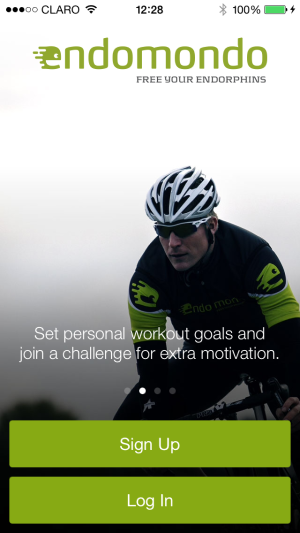
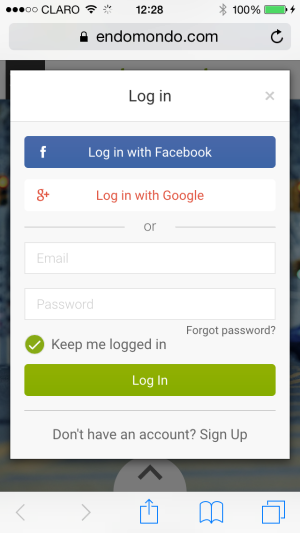
7) Processus de connexion à Endomondo
Pour connecter votre compte Endomondo à Well One, vous devez confirmer que vous autorisez la connexion de votre compte à Well One en cliquant sur Autoriser l’application, sous l’icône Well One.
8) Processus de connexion à Endomondo
Pour vous assurer que votre connexion a réussi, revenez au menu Suivre -> Appareils/Applications de suivi sur Well One et vérifiez que la coche bleue en regard d’Endomondo est présente pour confirmer la connexion. 
B) Connecter Endomondo via le site Web de Well One
1) Connexion à Well One via www.welloneapp.com
Rendez-vous à l’adresse www.welloneapp.com via le navigateur de votre ordinateur, tablette ou autre smartphone (p. ex. Windows Phone, BlackBerry, etc.), cliquez sur Connexion et saisissez votre adresse e-mail et votre mot de passe sur l’écran de connexion. 
2) Accès à la page de connexion Appareils/Applications de suivi
Une fois connecté, cliquez sur Suivre, puis sur Ajouter des appareils/applications de suivi. Si l’écran de votre appareil est petit, vous devrez faire défiler la page vers le bas pour voir le menu. ![]()
3) Aperçu des appareils/applications connectables
Pour vous connecter à Endomondo, cliquez sur Endomondo. ![]()
4) Initialisation de la connexion
Vous accéderez alors à la page de détails d’Endomondo sur Well One. Cliquez sur Initialiser la connexion pour lancer le processus de connexion. 
5) Processus de connexion à Endomondo
Une nouvelle page de connexion d’Endomondo s’ouvre et vous devez vous connecter avec l’adresse e-mail et le mot de passe que vous utilisez pour votre compte Endomondo. 
6) Autorisation de la connexion à Well One
Pour connecter votre compte Endomondo à Well One, vous devez confirmer que vous autorisez la connexion de votre compte à Well One en cliquant sur Autoriser l’application, sous l’icône Well One.
7) Vérification de la réussite de la connexion
Pour vous assurer que votre connexion a réussi, revenez au menu Suivre -> Ajouter des appareils/applications de suivi sur Well One et vérifiez que la coche bleue en regard d’Endomondo est présente pour confirmer la connexion. 

